Maison >Les sujets >word >Que dois-je faire si les espaces d'un document Word ne peuvent pas être soulignés ?
Que dois-je faire si les espaces d'un document Word ne peuvent pas être soulignés ?
- 藏色散人original
- 2023-03-16 14:58:2125916parcourir
Solution au problème selon lequel le soulignement ne peut pas être étendu dans les espaces du document Word : 1. Ouvrez le document Word, cliquez sur "Format->Paragraphe", puis cochez "Autoriser les sauts de ligne en espagnol entre les mots" ; l'état de saisie en anglais, appuyez sur La combinaison de touches "Shitf+-" entre un long tiret pour remplacer les espaces et les traits de soulignement.

L'environnement d'exploitation de ce tutoriel : système Windows 10, version Microsoft Office word 2019, ordinateur Dell G3.
Que dois-je faire si le soulignement ne peut pas être prolongé dans les espaces du document Word ?
Par défaut, les espaces saisis à la fin d'une ligne de mot ne seront pas transférés sur la ligne suivante, donc l'espace souligné ne sera pas affiché.
Méthode 1 : cliquez sur "Format" - "Paragraphe", sélectionnez l'onglet "Format chinois" et cochez "Autoriser les sauts de ligne en espagnol entre les mots".
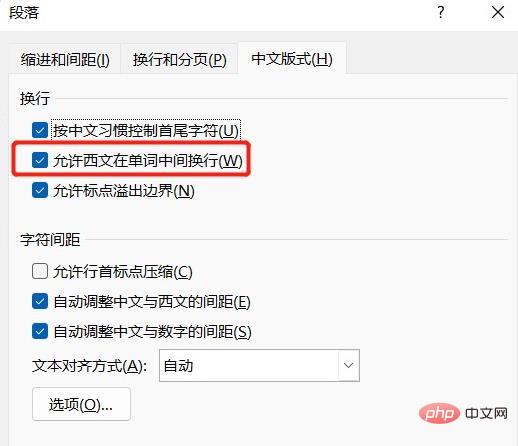
Méthode 2 : En mode de saisie anglais, appuyez sur la combinaison de touches "Shitf+-" pour saisir un long tiret, qui peut remplacer les espaces et les soulignements.
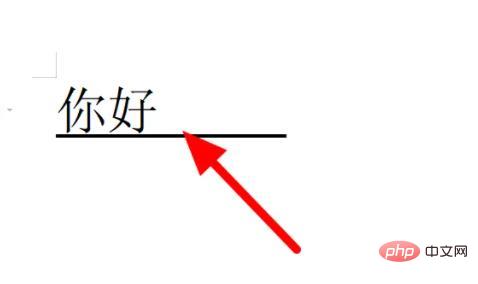
Tutoriel recommandé : "Tutoriel Word"
Ce qui précède est le contenu détaillé de. pour plus d'informations, suivez d'autres articles connexes sur le site Web de PHP en chinois!

